データの入力
数式バーが表示されないときには、[表示]タブの[数式バー]にチェックを入れます。
連続データ

「連続データ」ダイアログの表示
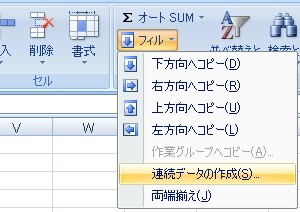
ショートカットによる表示
次のいずれかの方法で、順にキーを押下します。
- Alt、E、I、S (Office 2007より前のスタイル)
- Alt、H、F、I、S (Office 2007以降)
これらはいずれも、メニューをキーボードでたどっているにすぎません。
オートフィルで表示
オートフィルを、右クリックによるドラッグで行います。
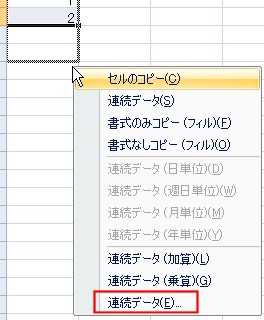
セル参照の増分を2以上にする
10、20と入力されたセルに対して連続データを適用すると、30、40と入力されます。一方で=A10、=A20と入力されたセルに下方向に適用すると、=A12、=A22となります。これを=A30、=A40となるようにするにはROW()で取得した行番号を用いて、
- INDIRECT()に参照文字列を渡して、
=INDIRECT("A"&ROW()*10)とする - INDEX()で参照範囲を指定して、
=INDEX(A:A,ROW()*10)とする - OFFSET()でシフトする数を指定して、
=OFFSET(A$1,ROW()*10-1,0)とする
のように算出する方法があります。
もしくは#10、#20のように入力したセルから連続データで#30、#40を作成し、それらの"#"を"=A"に置換する方法もあります。